2023年06月30日
【世代の壁を刷新せよ!】ASUS社「ROG STRIX Z790-A GAMING WIFI D4」をレビュー
 |
ROG STRIX Z790-A GAMING WIFI D4の詳細はこちら
1.「Z790」と「Z690」の違いとは・・・
2.古いBTOパソコンをアップグレードしよう!
3.「ROG STRIX Z790-A GAMING WIFI D4」の特長
4.開封の儀
5.外観
6. 「ROG STRIX Z790-A GAMING WIFI D4」をチェックする
7.使ってみた感想
8.良かったところ
9.残念な点、注意する点
10.総評
11.主な仕様
12.関連商品
13.話題のトレンド
14.お時間があれば、こちらも目を通して戴けると幸いでございます
「Z790」と「Z690」の違いとは・・・
「Z790」と「Z690」の違いとは・・・
Z790はIntelの第13世代Coreシリーズと共に2022年9月に発表されたチップセットで、ソケットは第12世代Coreシリーズで導入されたLGA1700のまま変更されていません。
第13世代CoreシリーズではCPU側のPCIe 5.0レーン数は最大16レーンで変更されずチップセットからのPCIe 5.0レーンの取得はできません。
したがって一部モデルのPCIe 5.0対応M.2スロットにPCIe 5.0のSSDを装着するとPCIe 5.0 x16スロットは8レーンに制限されます。
「Z790」と「Z690」の違いを簡単にまとめてみました。
| チップセット | PCI Express.5.0 | PCIe 4.0レーン数 | PCIe 3.0レーン数 | USB 3.2 Gen 2x2 |
| Z790 | ×16 | 20 | 8 | 5 |
| Z690 | ×16 | 12 | 16 | 4 |
よって「Z790」と「Z690」の大きな違いは拡張性が充実している点ですがパフォーマンス性能向上についてはほとんど変わりません。
そのため、もし「Z690」で満足しているのであれば無理に「Z790」へ移行する必要はありません。
古いBTOパソコンをアップグレードしよう!
古いBTOパソコンをアップグレードしよう!
現在「DDR5メモリ」の価格が大幅に下がり「DDR4メモリ」との価格差も半分になりました。(約1万円差)
自作PCを新たに構築する場合、「DDR5メモリ」に対応したマザーボードを選ぶことをオススメします。
古い「DDR4対応マザーボード」を選ぶメリットはほとんどありませんが、「2015年」から「2021年」までのBTOパソコンを所有している方や現在「DDR4対応マザーボード」を使用している方にはオススメします。
「DDR4メモリ」を単体で流用する場合でもコストパフォーマンスは良くありません。
ASUSの「独自設計」は特に「Z790-A」では既存のCPUクーラーを流用できるため最大のメリットとなります。
 |
写真は「LGA1200/115X互換バックプレート」です。
 |
 |
「Z790-Aマザーボード」と「第13世代CPU」を用意して簡単にアップグレードが可能です。
その後、予算に応じてパーツを新しくすることで、さらなるパフォーマンス向上が期待できます。
「ROG STRIX Z790-A GAMING WIFI D4」の特長
「ROG STRIX Z790-A GAMING WIFI D4」の特長
❶電源構造は16+1基のパワーステージ(各70Aの定格電流)により第13世代および第12世代のインテルCoreプロセッサには十分な電力が供給され、あらゆるワークロードを快適に処理できます。
❷高品質な合金チョークと耐久性のあるコンデンサは厳しい温度条件にも耐え業界標準を超えるパフォーマンスを提供します。
❸デュアルPROCOOL II電源コネクタは確実な接触を保つために精密に設計されています。
金属のシースは放熱性を向上させ電気インピーダンスを低下させます。
❹6層PCBは電圧レギュレータ周辺の熱を迅速に放熱しシステムの安定性を向上させるために使用されます。
これによりCPUのオーバークロックが可能となります。
❺Wi-Fi 6Eは6GHz帯域を活用し5GHz帯域の3倍の帯域幅と最大7つの160MHz帯域を提供します。
混雑したワイヤレス環境でも容量とパフォーマンスが向上し超高速なワイヤレスネットワーク速度を実現します。
❻オンボードのIntel2.5 Gbps Ethernetは低遅延ゲーミング、高速ファイル転送、高解像度ビデオストリーミングなど多くの利点があります。
❼Strix Z790-Aには最大20Gbpsの高速データ転送を可能にするUSB 3.2 Gen 2x2 Type-Cコネクタが2つ搭載されています。
また最大30Wの急速充電に対応するPower Delivery(PD)3.0も備えています。
❽SUPREMEFXはハードウェアとソフトウェアの融合により優れたオーディオを提供します。
Strix Z790-AにはALC4080コーデックが搭載され最大32ビット/384 kHzの高解像度再生が可能です。
フロントパネルの出力は統合されたSavitechアンプを経由してストリーミングされ、高品質なオーディオ再生が実現されます。
❾ROG StrixマザーボードはASUS Auraテクノロジーを搭載しオンボードおよび他社のアクセサリーの照明を簡単にコントロールできます。
さまざまなプリセットに対応しROGグラフィックスカード、モニター、キーボード、マウスとの同期も容易です。
開封の儀
開封の儀
 |  |
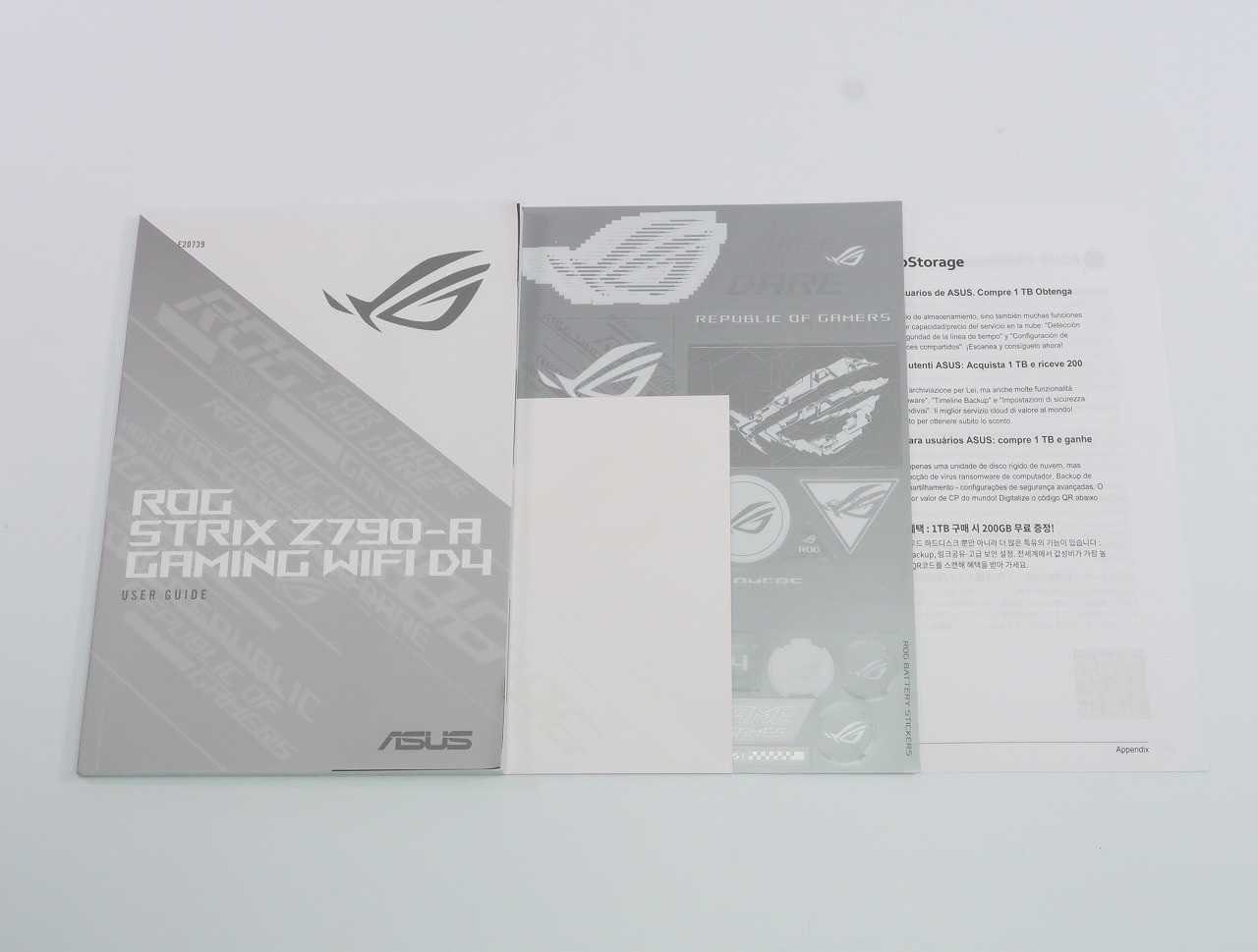 |  |
Cables
2 x SATA 6Gb/s cables
Additional Cooling Kit
1 x Thermal pad for M.2
Miscellaneous
1 x ASUS Wi-Fi moving antennas
1 x Cable ties package
1 x M.2 backplate Q-Latch package
1 x M.2 Q-Latch package
1 x ROG key chain
1 x ROG Strix stickers
1 x ROG Strix thank you card
2 x M.2 Rubber Packages
1 x M.2 backplate Rubber
PackageDocumentation
1 x User guide
外観
外観
 |  |
 |
「ROG STRIX Z790-A GAMING WIFI D4」をチェックする
「ROG STRIX Z790-A GAMING WIFI D4」をチェックする
 |
「VRM冷却アレイ」は頑丈なヒートシンクで「電源ソリューション」を保護しコアからの熱を効果的に放散します。
 |
 |
ハイサイドとローサイドの「MOSEFT」と「ドライバ」を1つにまとめることで、より強力な電源VRMが搭載されているため起動の安定性が向上しオーバークロックなどの耐性も高まります。
 |
 |
最大128GBの容量で、5333MHz(OC)までのデュアルチャネルメモリキットに対応しています。
独自の「Optimem III機能」によりメモリキットはより低いレイテンシ低い電圧で動作し、より高い周波数での動作が可能となります。
 |
 |
 |
 |
 |
「LEDストリップケーブル」の取り付け位置が容易になりました。
オーディオ周りを見てみます。
 |
Strix Z790-AにはALC4080コーデックが搭載され最大32ビット/384 kHzの高解像度再生が可能です。
フロントパネルの出力は統合されたSavitechアンプを経由してストリーミングされ、高品質なオーディオ再生が実現されます。
「ストレージ」の周りを見てみます。
3枚のパネルに4枚の「M.2ストレージ」が換装できます。
順番に外してみます。
一番上の「M.2-1スロット」のみ裏側に「M.2」を両面冷却する「冷却シート」が装備されています。
 |  |
 |
 |
「Q-Latch」という革新的な機能により「M.2 SSD」の装着が非常に簡単になりました。
この設計ではシンプルなロック機構を使用してドライブを固定するため従来のネジが不要となっています。
 |
 |
 |
これにより、グラフィックボードの自重による垂れ下がりを防ぐだけでなく、グラフィックボードの交換時にも通常の1.6倍の強度を持つことが可能です。
ただし最近の大型のハイエンドグラフィックボードを支えるにはリスクが高いため十分な補強が必要です。
ネットワーク周りを見てみます。
付属の「WiFi 6Eアンテナ」は安定して垂直に立てることができます。
 |
注意:Wi-Fi 6E(6GHz帯)はWindows 11以降で提供される予定です。
Bluetoothは「バージョン5.3」まで対応します。
 |
 |
「インターフェース」周りを見てみます。
 |
「UEFI BIOSファイル」をFAT32フォーマットのUSBメモリに保存し「USB BIOS FlashBackポート」に挿入してボタンを押すだけでアップデートが可能です。
「メモリ」や「CPU」が搭載されていなくても使えます。
「CMOSクリアボタン」は「BIOS設定」を瞬時に工場出荷時の状態に戻すために使用されます。
また不適切なBIOS設定によってPCが正しく起動しない場合にも、このボタンを押すことで問題を解決できます。
最後に「13900K」を換装してレバーを下げて完成です。
 |
 |
「BIOS」の起動の仕方は電源投入時に「F2」を押し続けてください。
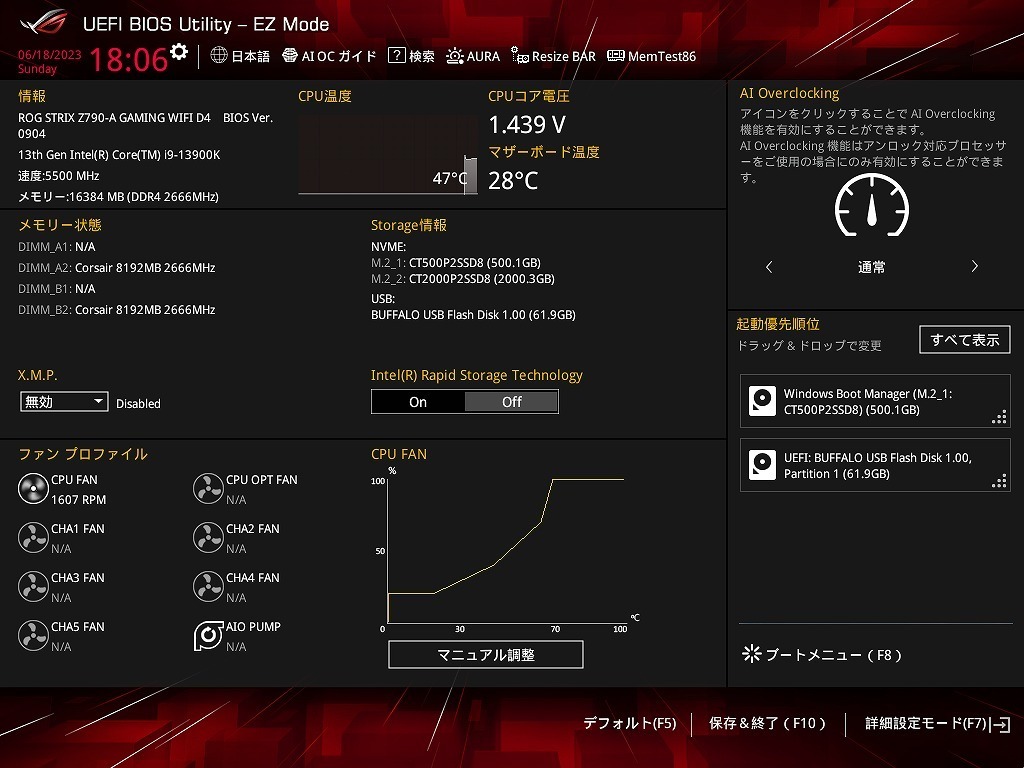 |
「F7」を押して「詳細設定モード」に切り替えます。
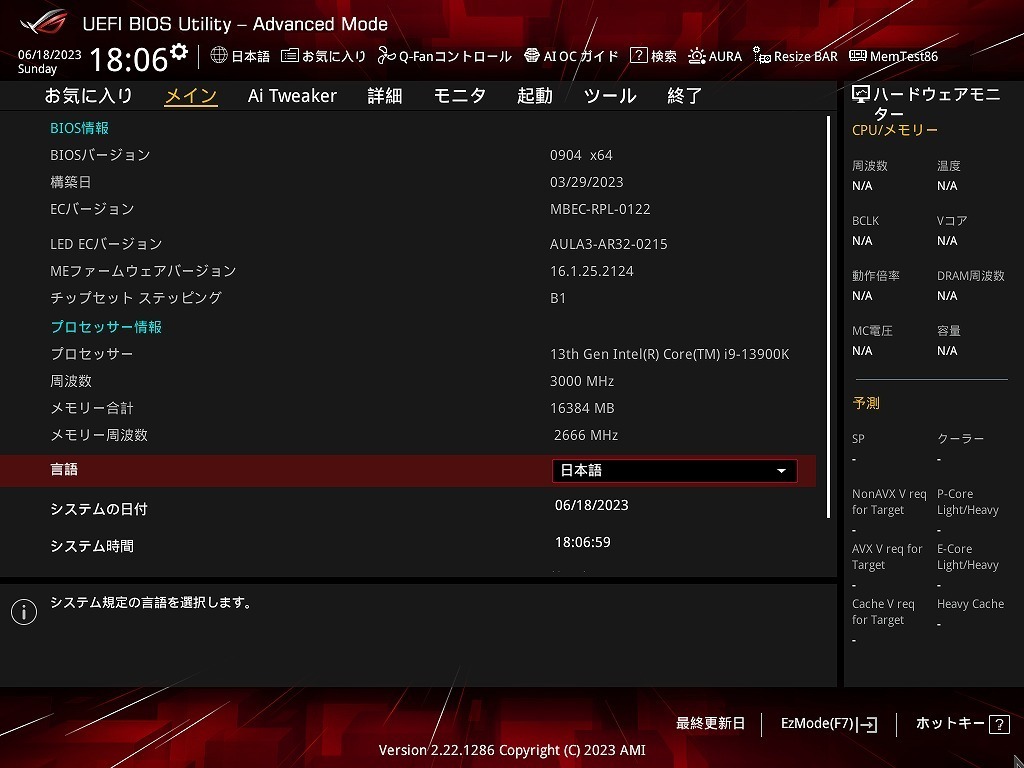 |
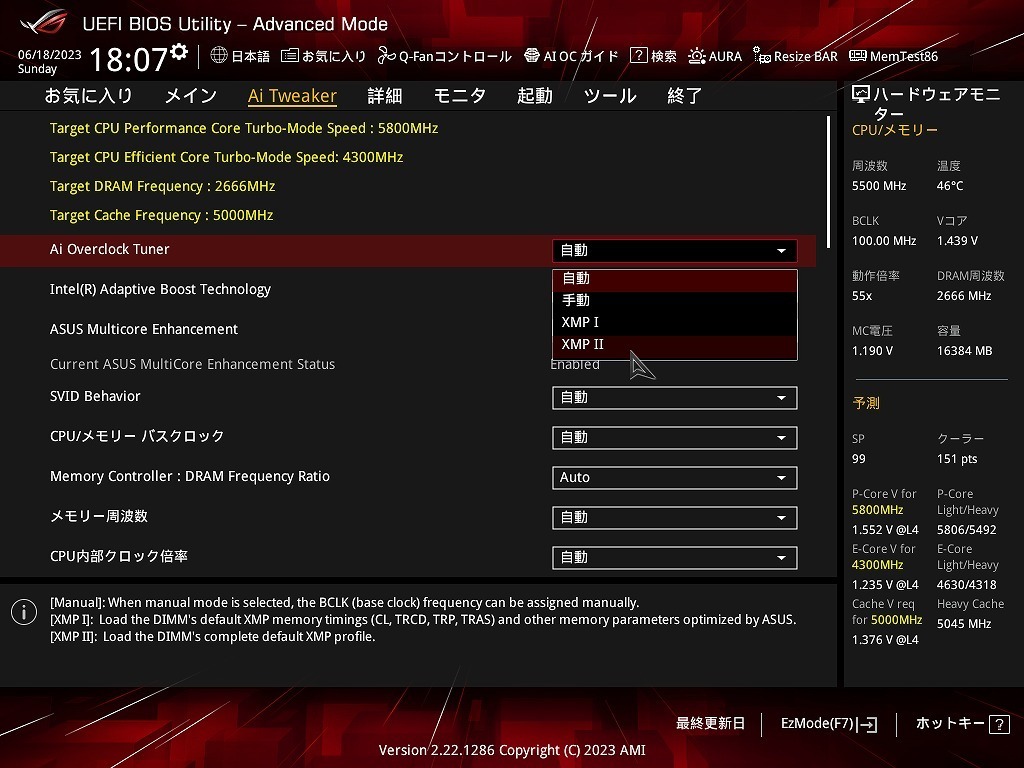 |
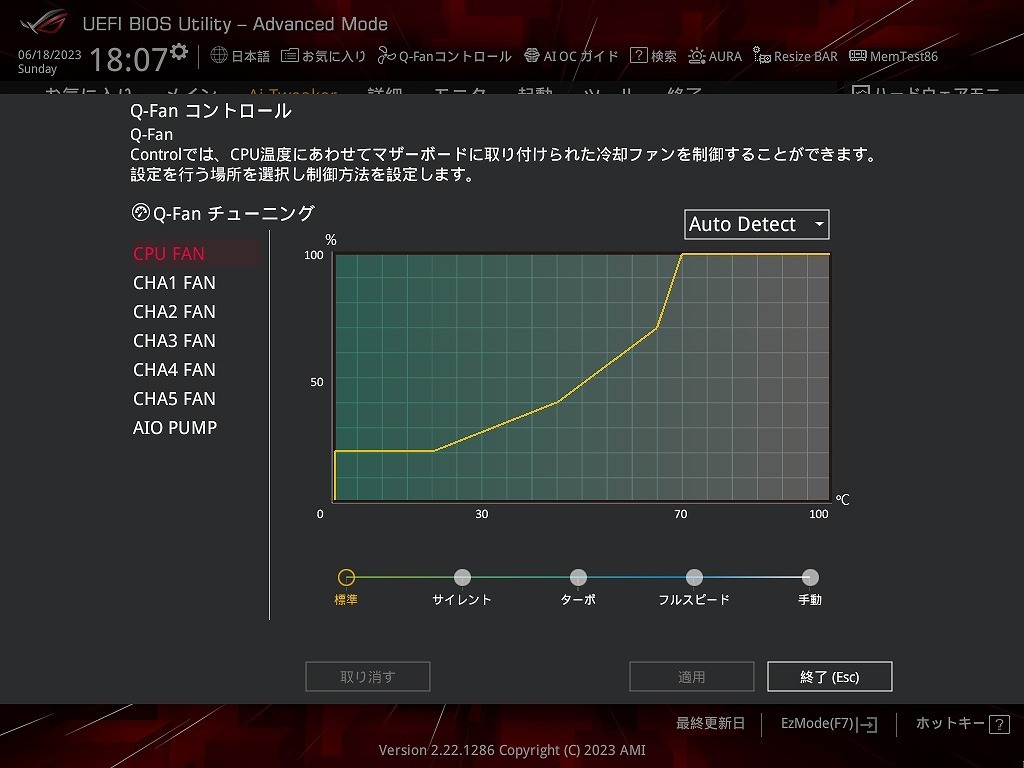 |
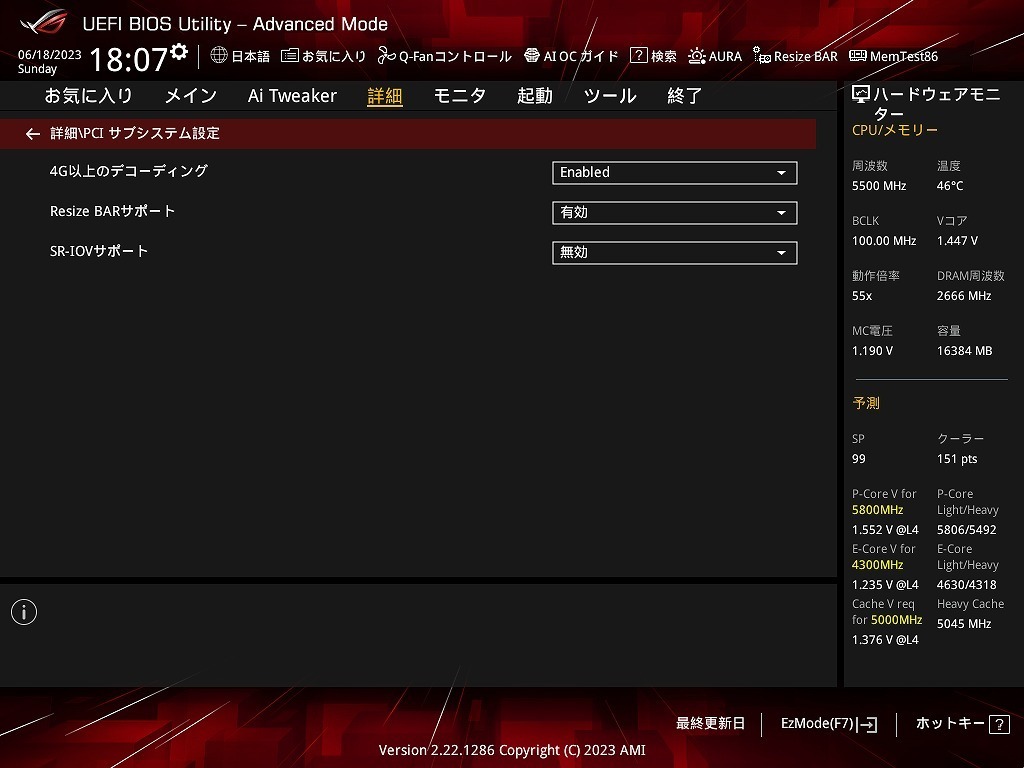 |
「Resizable BAR」の詳細はこちら!
デスクトップ画面になったらASUSユーティリティソフト「Armoury Crateがアナウンスされるのでダウンロードしておきましょう。
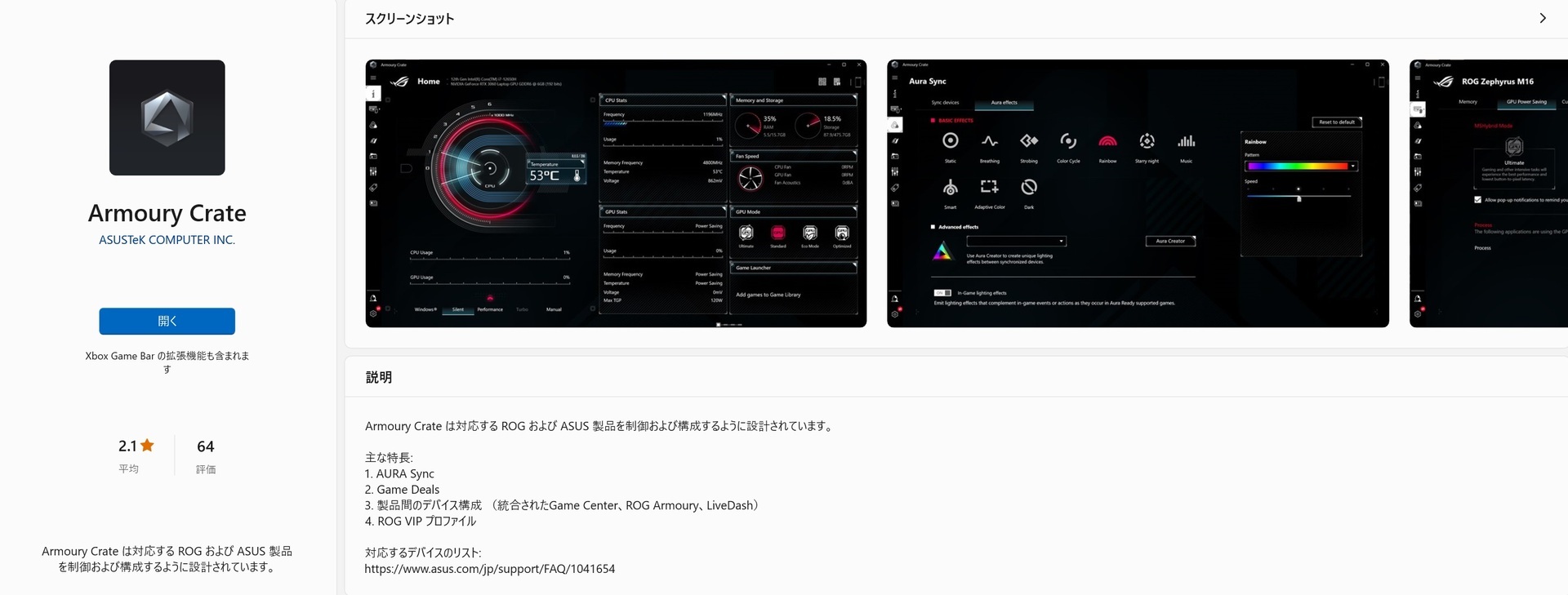 |
またパフォーマンスの調整や関連するアプリや機能の設定やシステムの稼働状況の把握が可能です。
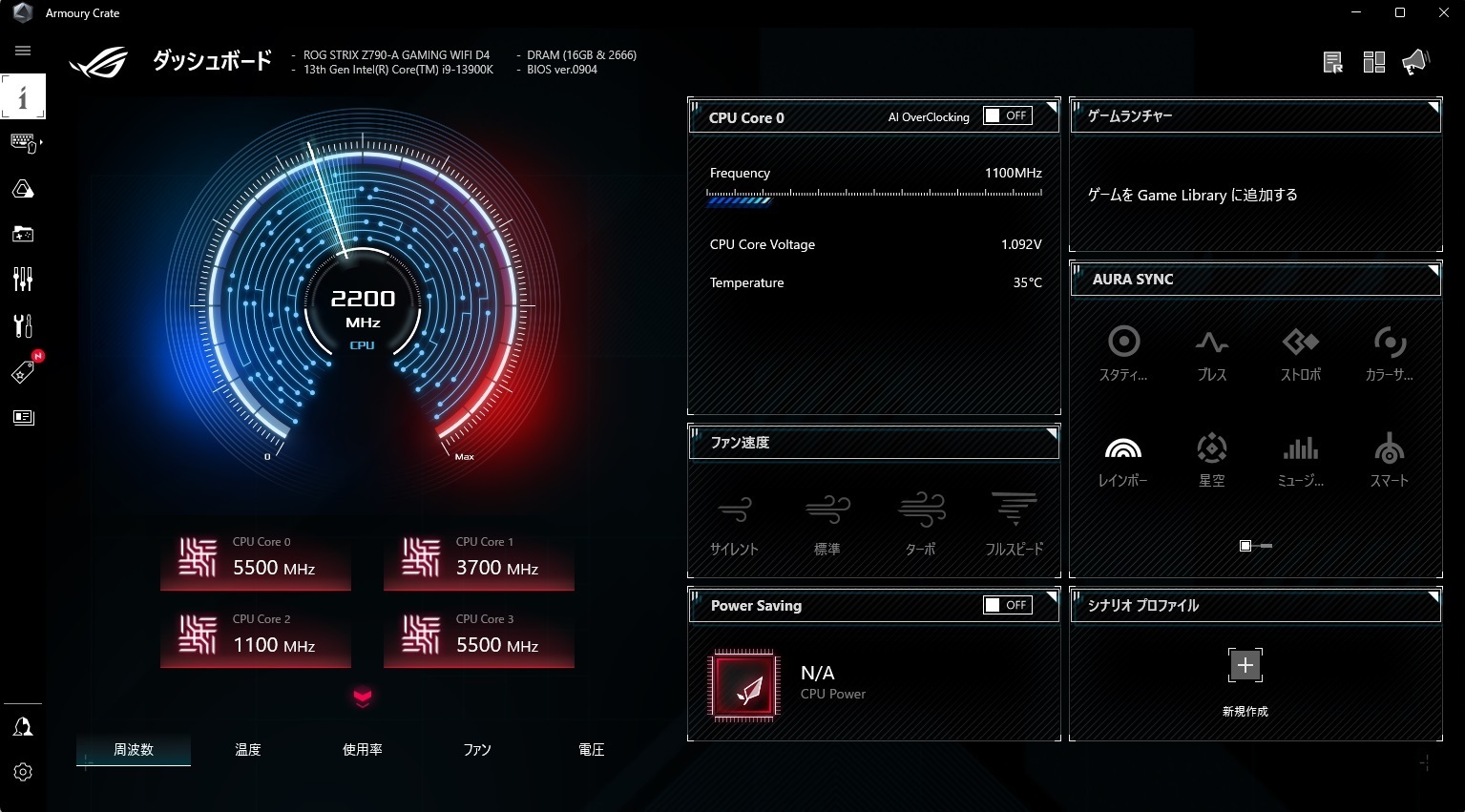 |
 |
使ってみた感想
使ってみた感想
「VRM」の大きさにより「CPU周辺」が狭くなっています。
したがって「EK社」の「EK-AIO Basic 240」CPU簡易水冷クーラーを取り付ける際には注意が必要です。
「エルボー」が「VRM」と干渉しますので注意してください。
 |
 |
 |
 |
お使いの「クーラーヘッド」のサイズ確認は必須になります。
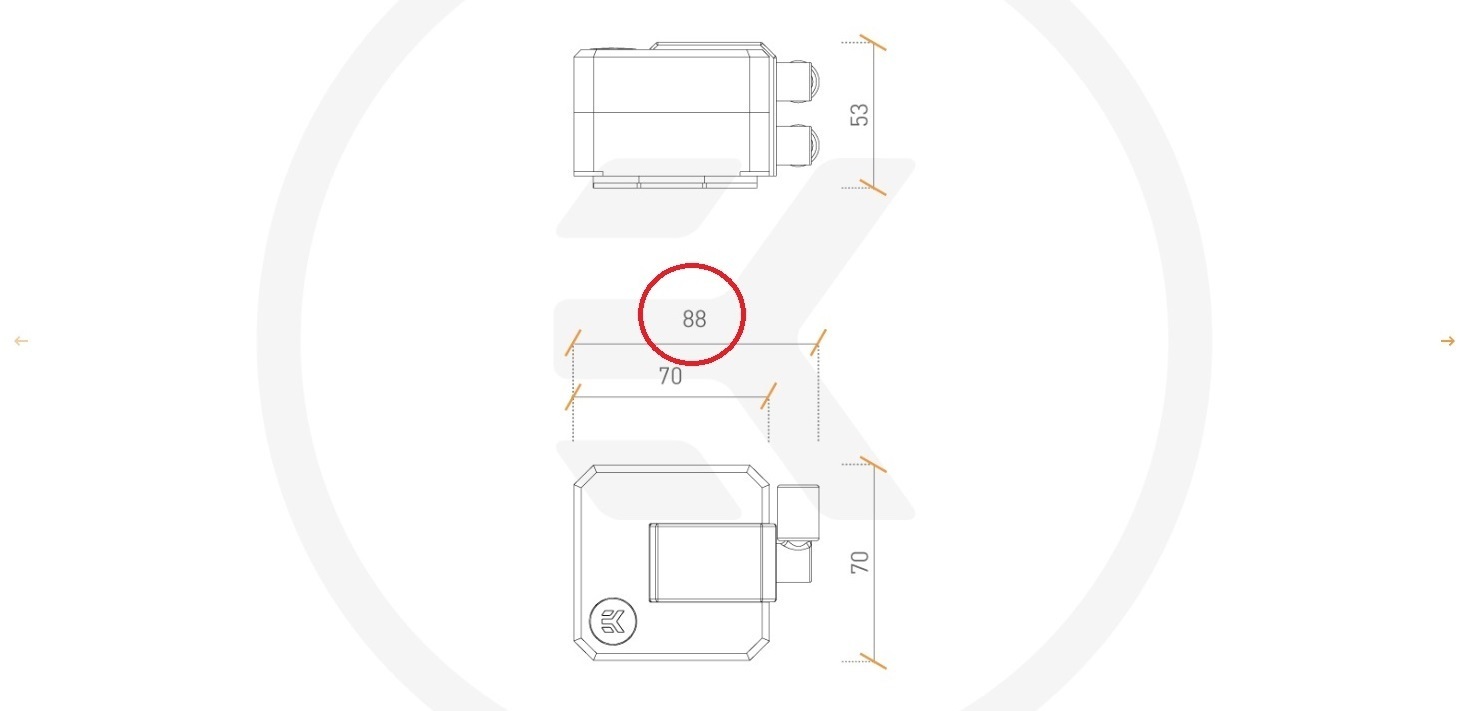 |
次はマザーボードの「内部温度」を見てみます。
「Cinebench R23」、「3D MARK」ベンチマークを使用して「Z790-A」のパフォーマンスを確認してみます。
「13900K」は現行CPUの中で最も熱く電力も大きいのがデメリットです。
「Z790-A」のポテンシャルを確かめるために敢えて厳しい条件下でテストを行います。
PC構成
【PCケース】STREACOM BC1 V2 Open Benchtable Titanium
【CPU】INTEL社「Core i9-13900K」
【マザーボード】ASUS社「ROG STRIX Z790-A GAMING WIFI D4」
【メモリ】CORSAIR社「VENGEANCE DDR4, 3600MHz 32GB(16GBx2)」
【GPU】ASUS社「TUF-RTX4090-O24G-GAMING」
【PSU】Thermaltake社「TOUGHPOWER GF3 1000W」
【AIO】EK社「EK-AIO Basic 240」
【Ver】GeForce 536.23
「Resizable BAR」は有効にしています。(室温23℃)
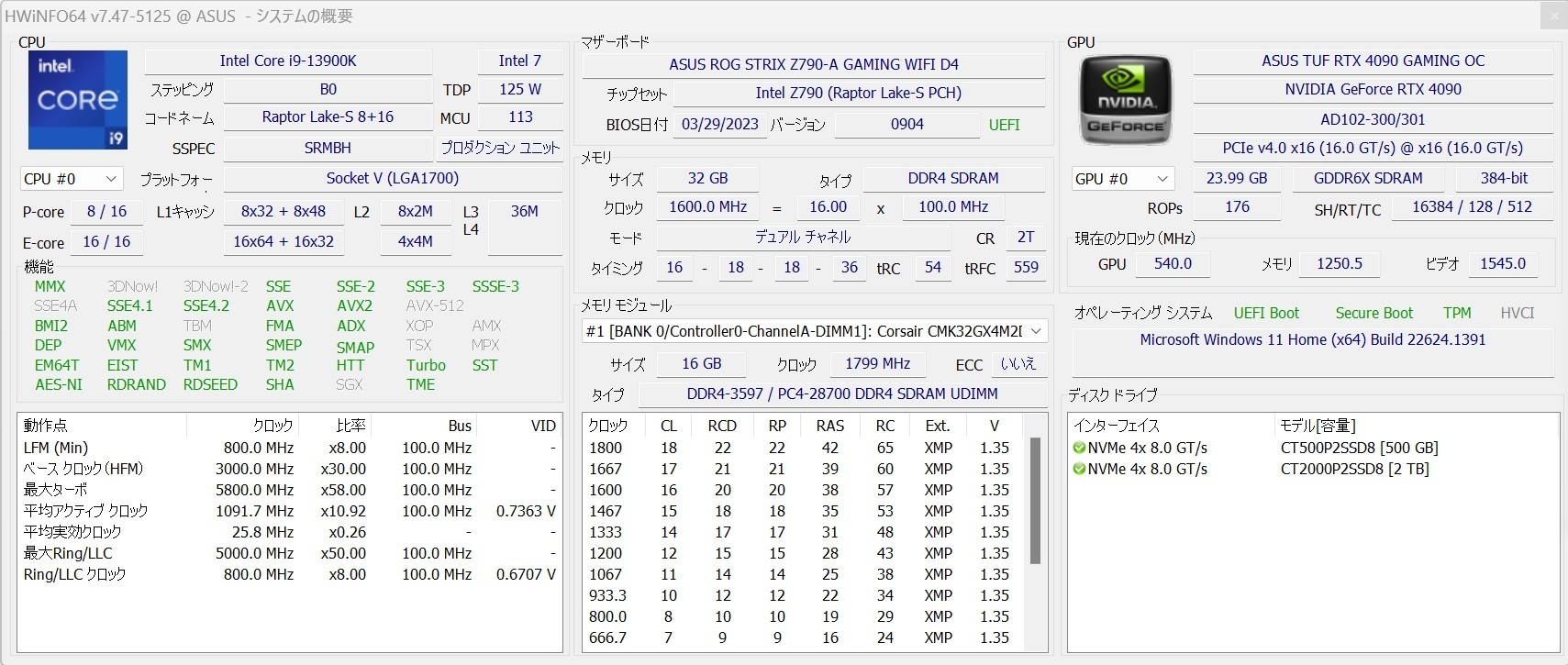 |
 |
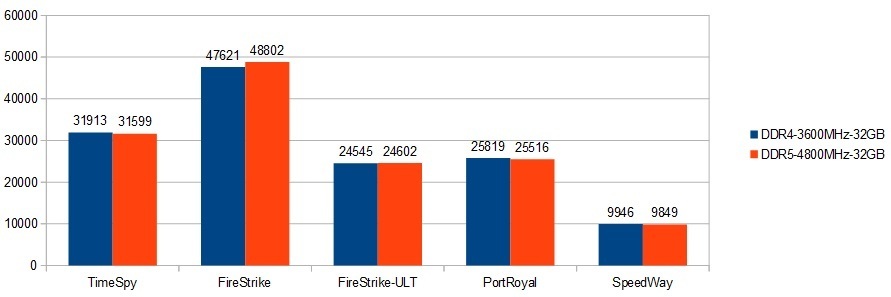 |
「両メモリ」のスコア差は誤差の範囲です。
マルチスコアは「37574」です。
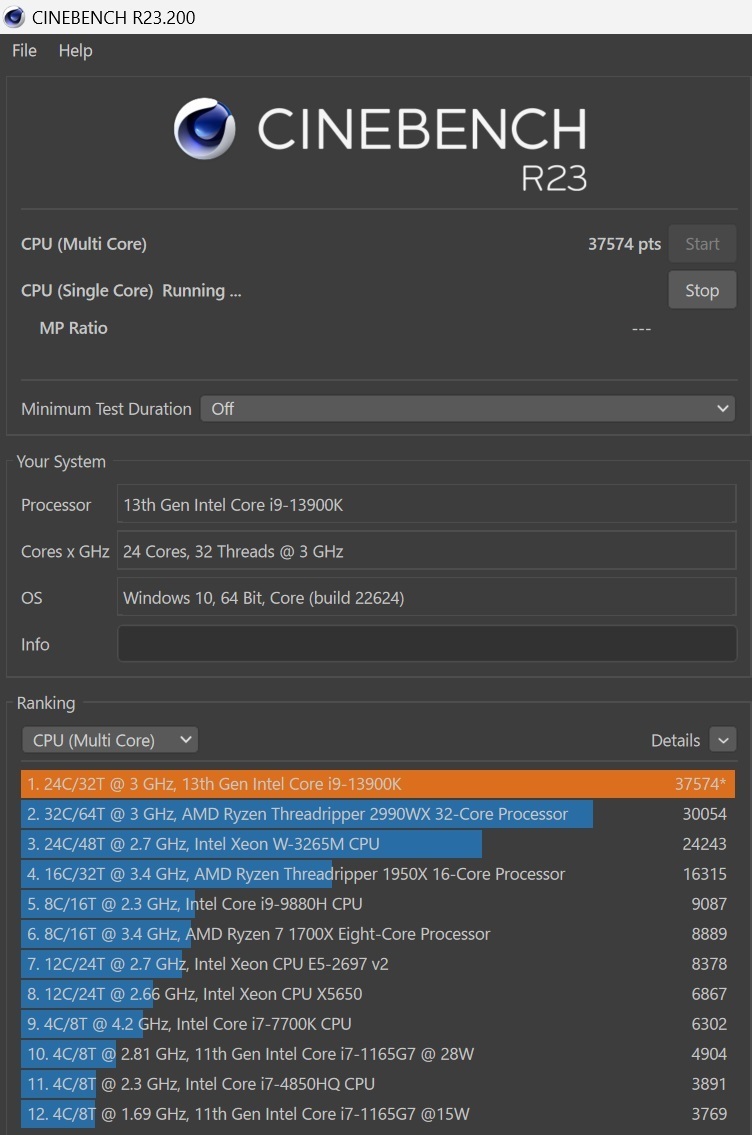 |
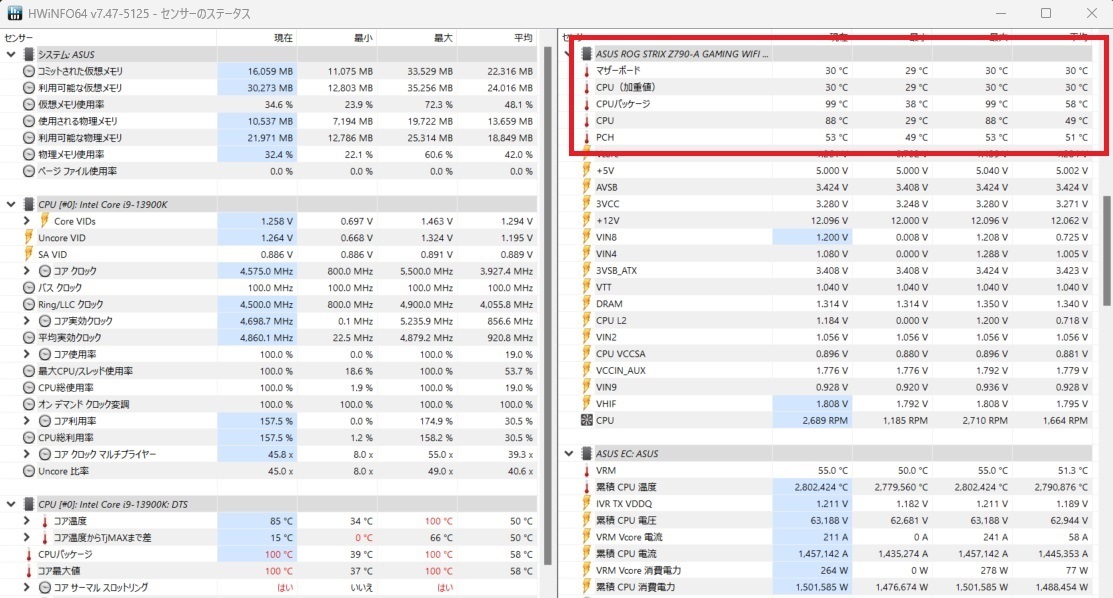 |
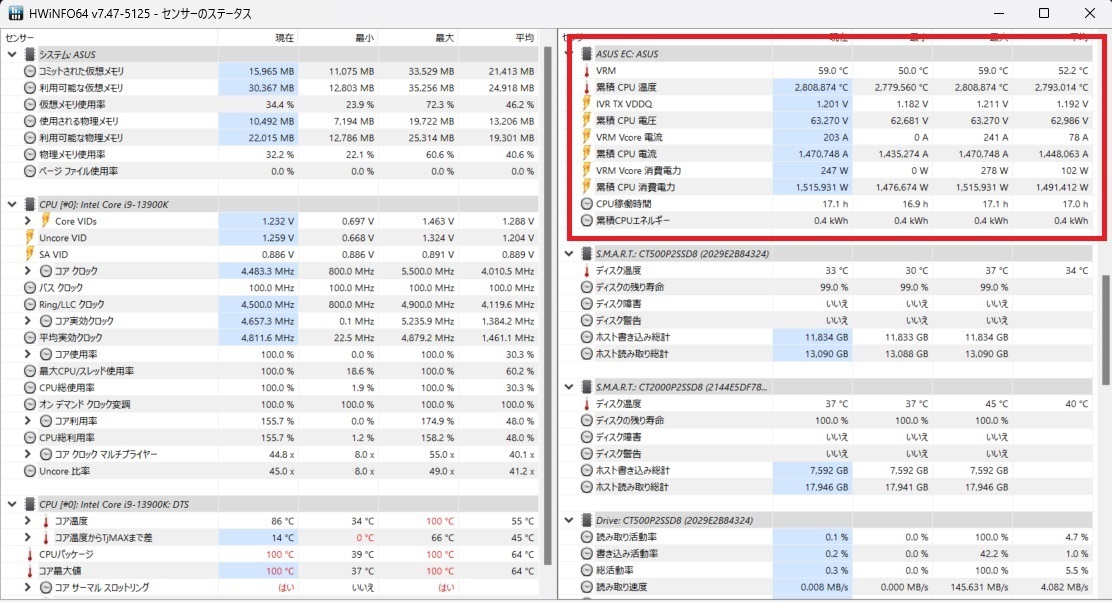 |
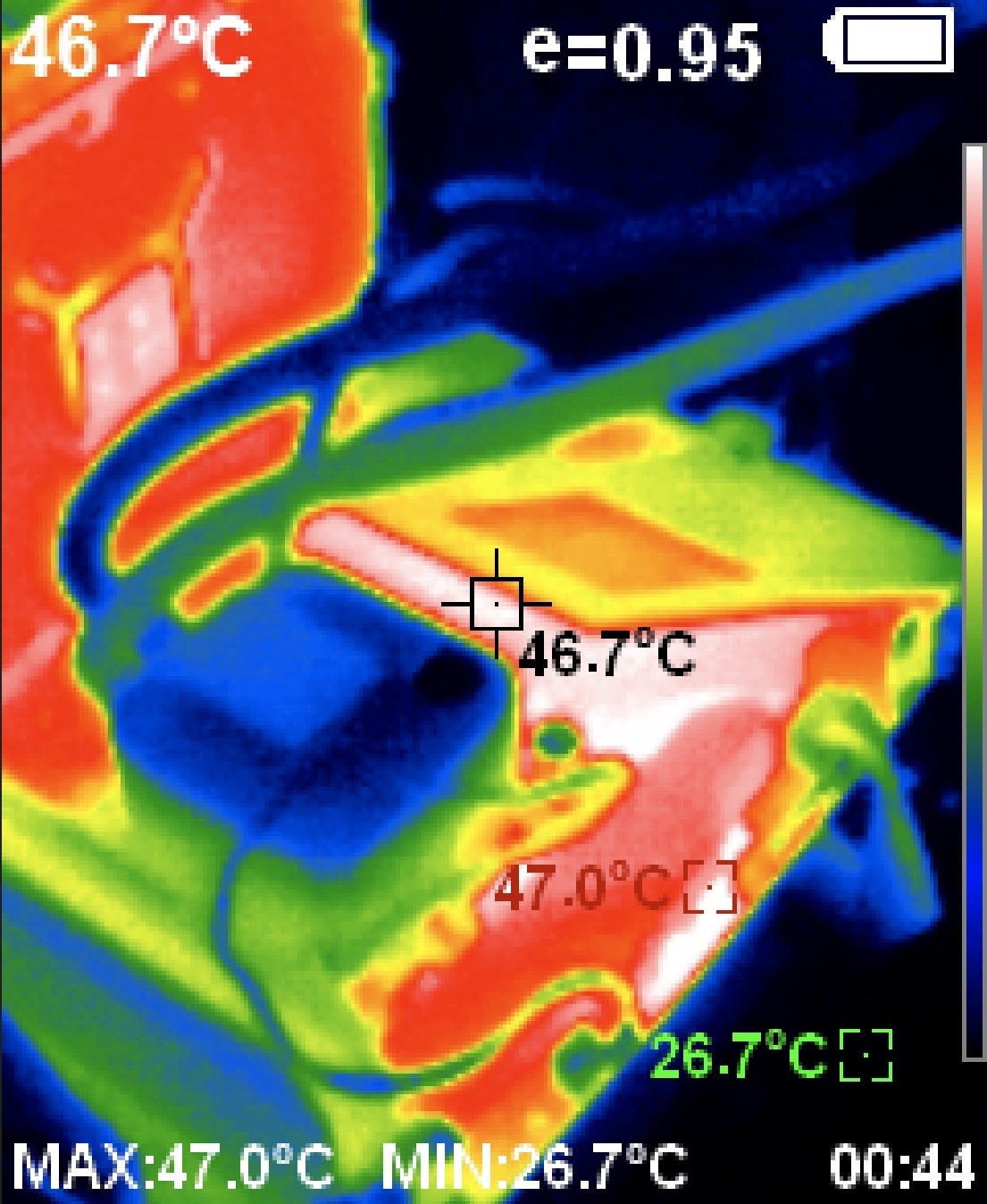 |
 |
タイトルは「STAR WARS ジェダイ:サバイバー」です。
設定は「3840×2160」、プリセット「EPIC」、レイトレーシング「ON」にしています。
 |
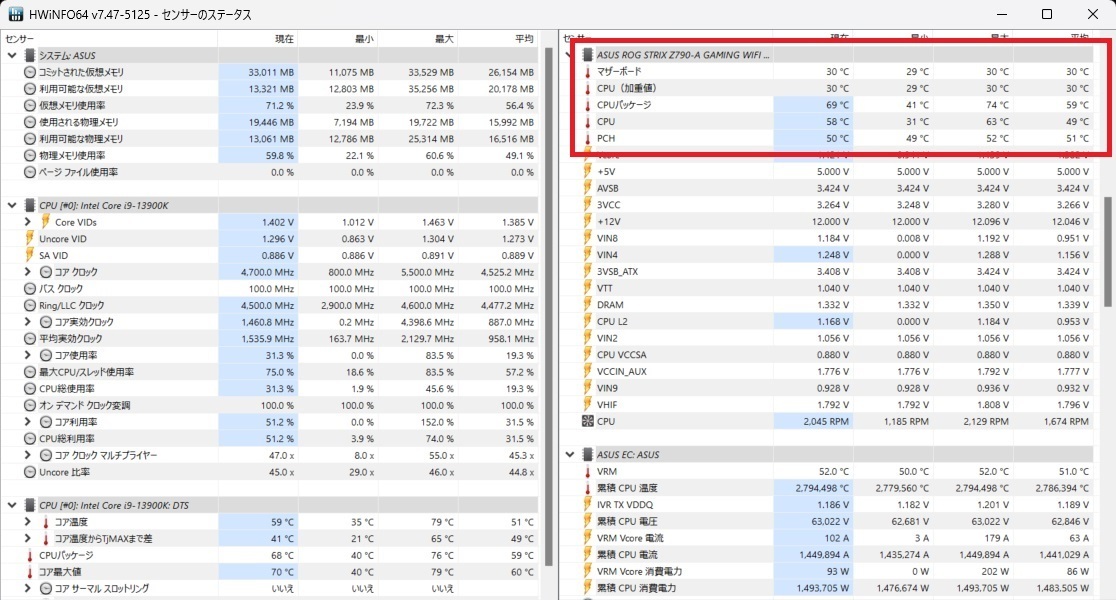 |
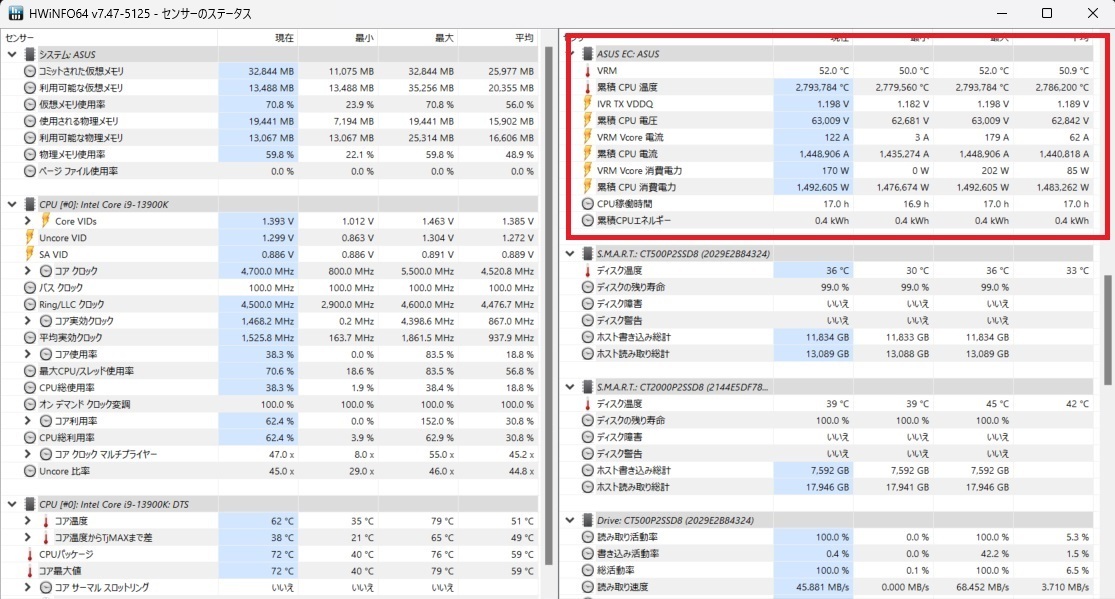 |
良かったところ
良かったところ
❶ASUSの独自設計により「LGA1700」と「LGA1200/115X互換」を実現しており既存のCPUクーラーをそのまま使用できます。
❷個人的には「SATAポート」を使用せずに「SSD m.2」を4基搭載しているのが便利です。
「Mini-ITX」では「2基」しかないため「1基」あたりのストレージが大容量かつ高コストになります。
❸余った「DDR4メモリ」を流用して緊急時に「セカンドPC」の構築に役立ちます。
❹「アドレサブルGen2ヘッダー」が「3基」搭載されているため、どんなPCケースでもケーブルマネジメントがしやすくなります。
❺グラフィックボードをマザーボードから取り外す際には「Q-Releaseボタン」を押して「ツメ=ロック」を横にスライドさせることで損壊を防ぐことができます。
以前、2度ツメを損壊した経験があるため「Q-Releaseボタン」は非常に便利です。
残念な点、注意する点
残念な点、注意する点
❶「VRM」の大きさにより「CPU周辺」が狭くなっています。
お使いの「クーラーヘッド」のサイズ確認は必須になります。
横幅が「85mm以下」であれば問題ありません。
❷価格が62,480円と高価です。
平均価格は「5万円前半」まで下がりましたが、まだ手ごろな価格ではありません。
「オーバークロック」を行わない場合、コストパフォーマンスに優れた「ROG STRIX B760-F GAMING WIFI」をオススメします。
総評
総評
「DDR4対応マザーボード」と一般的には安価な品質をイメージされますが「Z790-A」はそのイメージを覆すものです。
「Z790-A」は最新の高級「DDR5対応マザーボード」と引けを取らない品質で仕上げられています。
また「Z790-A」は愛用している「DDR4メモリ」や「CPUクーラー」などのPCパーツを長く使用することができます。
「Z790-Aマザーボード」と「第13世代CPU」の組み合わせは驚くほどのアップグレードを実現できます。
愛着のあるPCケースをそのまま使いながら内部の性能を大幅に向上させることができます。
共にアップグレードの喜びと感動を共有しませんか?
お目通し戴き、ありがとうございました。
AD: N.K
 |
主な仕様
主な仕様
チップセット-INTEL Z790
CPUソケット-LGA1700
フォームファクタ-ATX
メモリタイプ-DIMM DDR4
最大メモリ容量-128GB
メモリスロット数-4
幅×奥行-305x244 mm
関連商品
関連商品
 |
トレンドアイテム
トレンドアイテム
|
|
この記事へのトラックバックURL
https://fanblogs.jp/tb/12039328
※ブログオーナーが承認したトラックバックのみ表示されます。

























































































































































